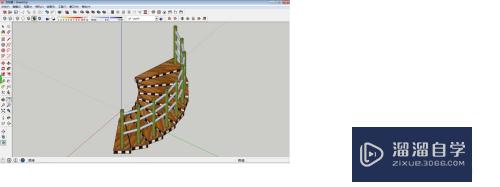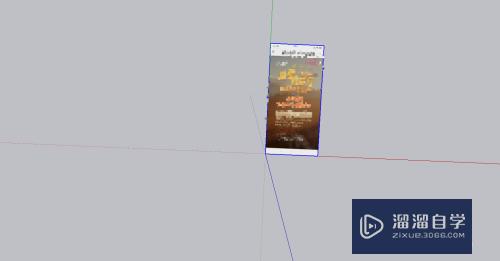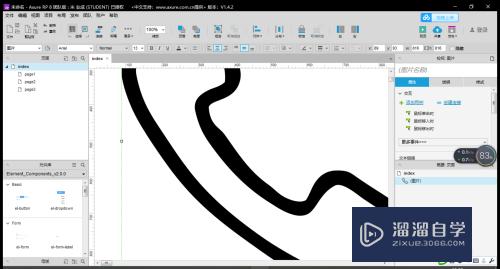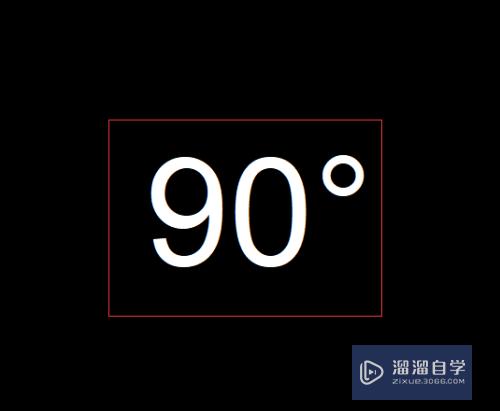CAD怎样进行图层隔离(cad如何图层隔离)优质
CAD是目前一款比较热门的图形绘制软件。软件的功能强大。通过使用CAD可以帮助我们绘制各种各样的图形。为了提取图纸中的部分内容。或者修改其中的部分。我们斗湖用到图层隔离。那么CAD怎样进行图层隔离?快接着往下看吧!
对于“CAD”还有不懂的地方。点击这里了解更多关于“CAD”课程>>
工具/软件
硬件型号:戴尔灵越15
系统版本:Windows7
所需软件:CAD2020
方法/步骤
第1步
CAD图层隔离的使用方法。今天这个教程分享给大家。

第2步
在图纸上如何只显示某一个图层呢。输入laiySo.。空格。S进行设置灰度空格。

第3步
选择需要保存的图层。选择墙体空格。这样就可以将墙体涂层单独隔离出来。在输入LAYUNISO。可以将隔离的图层全部显示出来。

以上关于“CAD怎样进行图层隔离(cad如何图层隔离)”的内容小渲今天就介绍到这里。希望这篇文章能够帮助到小伙伴们解决问题。如果觉得教程不详细的话。可以在本站搜索相关的教程学习哦!
更多精选教程文章推荐
以上是由资深渲染大师 小渲 整理编辑的,如果觉得对你有帮助,可以收藏或分享给身边的人
本文标题:CAD怎样进行图层隔离(cad如何图层隔离)
本文地址:http://www.hszkedu.com/74392.html ,转载请注明来源:云渲染教程网
友情提示:本站内容均为网友发布,并不代表本站立场,如果本站的信息无意侵犯了您的版权,请联系我们及时处理,分享目的仅供大家学习与参考,不代表云渲染农场的立场!
本文地址:http://www.hszkedu.com/74392.html ,转载请注明来源:云渲染教程网
友情提示:本站内容均为网友发布,并不代表本站立场,如果本站的信息无意侵犯了您的版权,请联系我们及时处理,分享目的仅供大家学习与参考,不代表云渲染农场的立场!